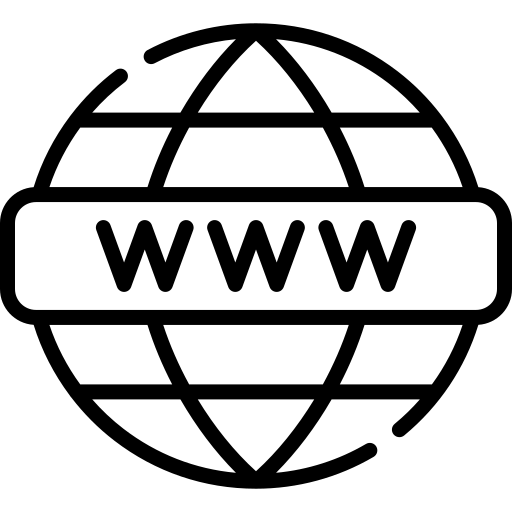Файло-обменная сеть на примере программы StrongDC++ для настройки в Саратове, Балаково и Энгельсе.

В связи с тем что расшаривание файлов и папок стандартными средствами Windows приводит к торможению и Вашего компьютера и всей локальной сети, в Билайне используют DC++. На данный момент программ поддерживающих работу в так называемых пиринговых (от англ. peer—to—peer, P2P — равный к равному )сетях, несколько.
Я опишу пример настройки на программе Strong DC++. В программу уже встроены локальные хабы Билайн Балаково, а так же хабы Билайн Саратов и Энгельс для каждого города в отдельном инсталяционном пакете. Выбирайте подходящий для Вашего города вариант, нажимайте скачать и приступайте к настройке.
СКАЧАТЬ FlyLink DC++ хабы Саратов
СКАЧАТЬ Strong DC++ хабы Саратов
СКАЧАТЬ FlyLink DC++ хабы Энгельс
СКАЧАТЬ Strong DC++ хабы Энгельс
СКАЧАТЬ FlyLink DC++ хабы Балаково
СКАЧАТЬ Strong DC++ хабы Балаково
СКАЧАТЬ FlylinkDC++ оригинальная версия (без хабов)
СКАЧАТЬ Strong DC++ оригинальная версия (без хабов)
Инструкция по установке и настройке ФОСа Билайн:
1. Запускаем установочный файл и нажимаем кнопку «Далее» в двух меню подряд.
2. В меню «Возможности установки» выбираем подходящий вариант. Мне например, не нужны дополнительные сервисы от яндекса. Если вы в них нуждаетесь, выбирайте полную установку или отметьте те сервисы которые вам необходимы.
3. Здесь нужно выбрать папку для установки программы. Если ваш жесткий диск разделен на разделы (C: — системный, D:- для файлов) поменяйте в путь на D:\StrongDC++ и жмите «Далее»

4. Здесь пишем свой ник и жмем «Далее»
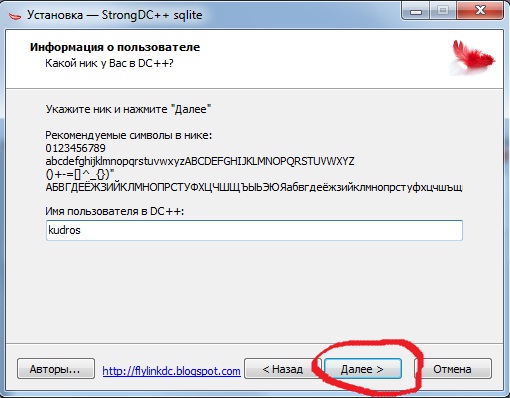
5. Выбираем язык и жмем «Далее»

6. Здесь выбираете папку куда будут скачиваться файлы и нажимаете «Далее»

7. Выбираем где разместить ярлыки программы и «Далее»
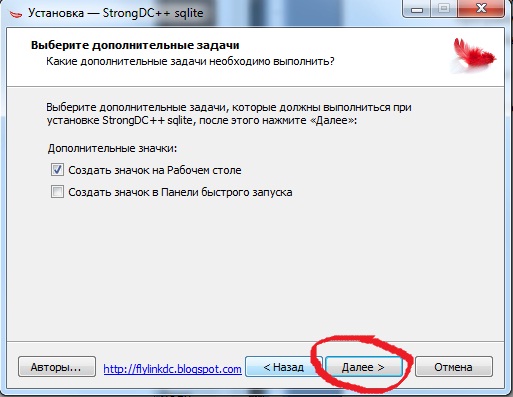
8. Оставляете галку и жмете «Завершить»
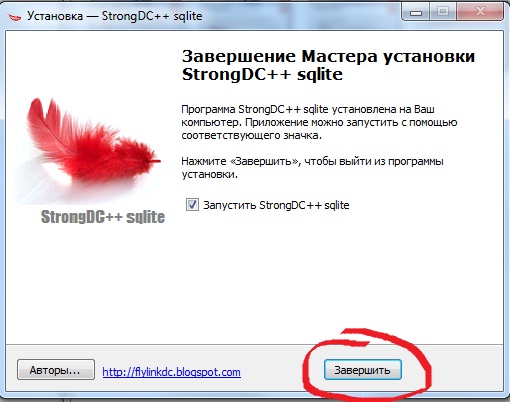
9. Когда программа откроется, заходите в «Настройки»
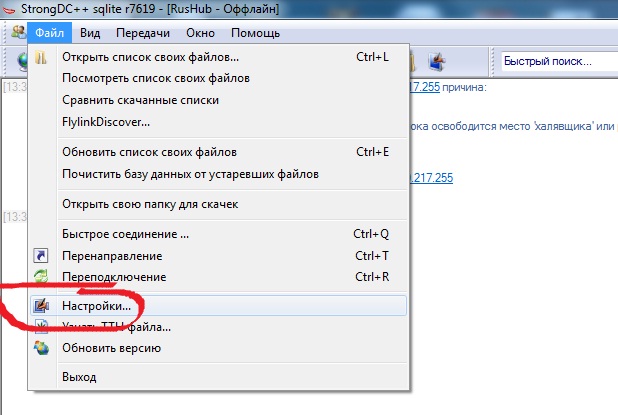
10. Чтобы иметь возможность скачивать файлы с других пользователей сети, нужно расшарить доступ к своим файлам. Это могут быть фильмы, музыка или другая не конфиденциальная информация. ВАЖНО! не давайте доступ к системным папкам, таким как: Program Files, Windows, Documents and Settings. Процесс расшаривания займет некоторое время зависящее от колличества расшаренной информации, обычно это занимает от 1 до 20 минут. После того как все расшарилось, переходим к следующему пункту.
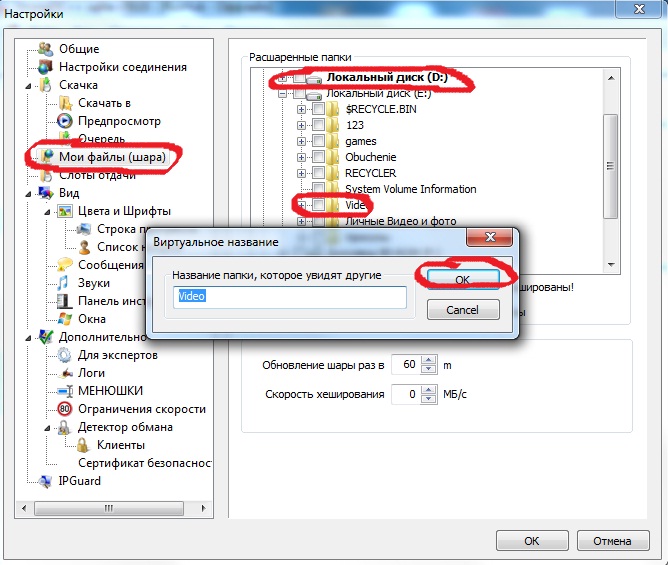
11. Чтобы файлы которые еще не докачались не мозолили вам глаза, их нужно поместить в отдельную папку. Например, в той папке которая предназначена для скаченых файлов, мы создадим папку для не докаченых. Просто прописываем путь к папке для временных файлов: «d:\DCDownloads\Incomplete\» (буква диска может отличаться от моей).
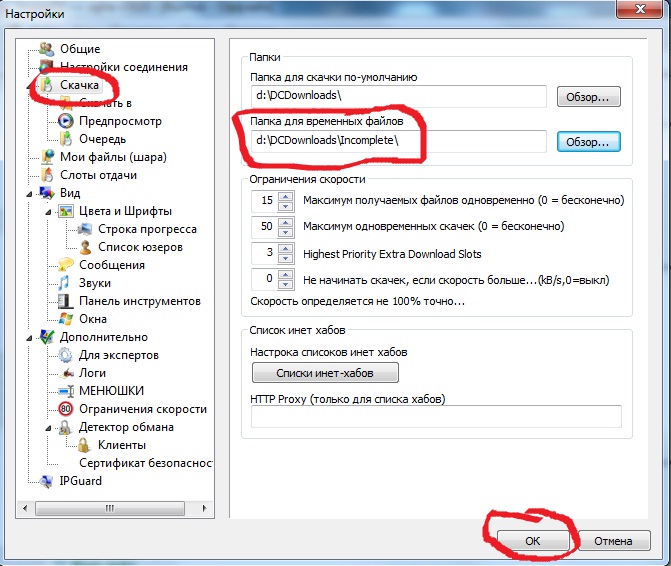
12. Здесь нужно выбрать пункт соответствующий вашему подключению к сети. Я рекомендую поставить галку автоматического выбора конфигурации сети. Так же можно выбрать «Прямое соединение», когда кабель вставлен напрямую в компьютер (если не будет работать поиск в программе — выбираете «Файерволл»(Пассивный режим). Если вы пользуетесь Wi-Fi роутером и у вас не корректно работает программа в автоматическом режиме и нет времени ковыряться с перенаправлением портов могу посоветовать использовать пассивный режим. На всякий случай вот ссылка на форум Билайн. Нажимаем «Ок» программа настроена.
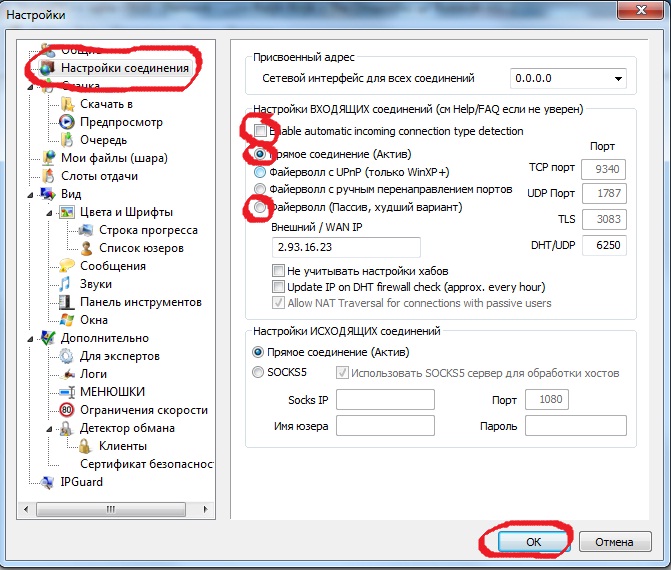
Еще опишу некоторые особенности в работе с программой. Например, для смены ника, заходим в «Общие» настройки.
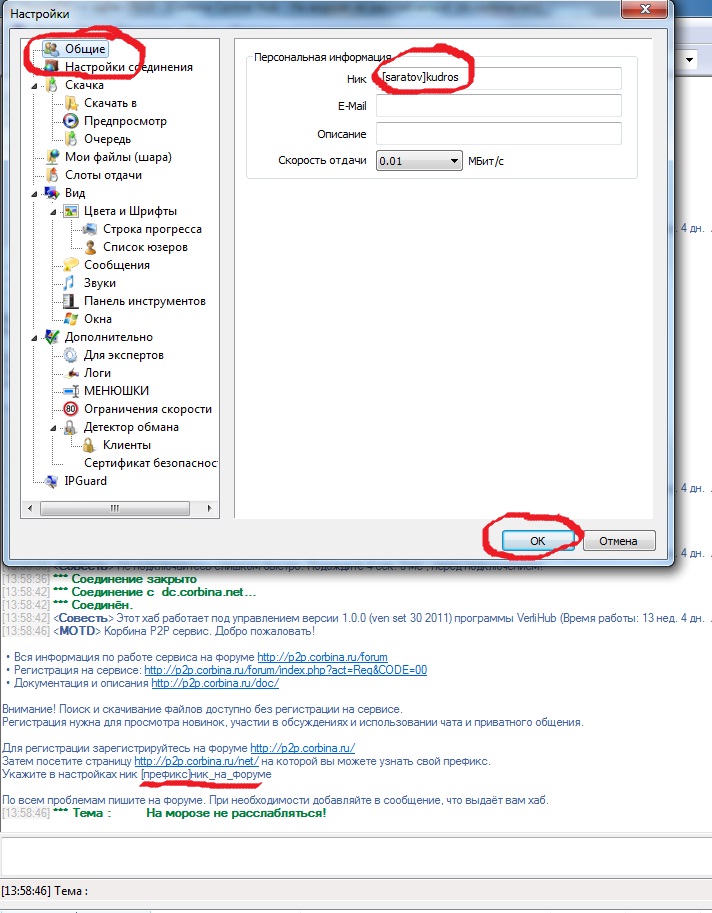
Чтобы после регистрации на хабах не вводить каждый раз пароль, зайдите в меню «Избранные хабы» Жмем звездочку, выбираем хаб для которого нужно поменять данные для входа, нажимаем правой кнопкой мыши и выбираем «Свойства». Здесь можно присвоить хабу имя, ввести свой ник и пароль для автоматического подключения. Так же есть возможность добавления новых хабов, но как правило даже одного хаба, такого как dc.corbina.net вполне достаточно.
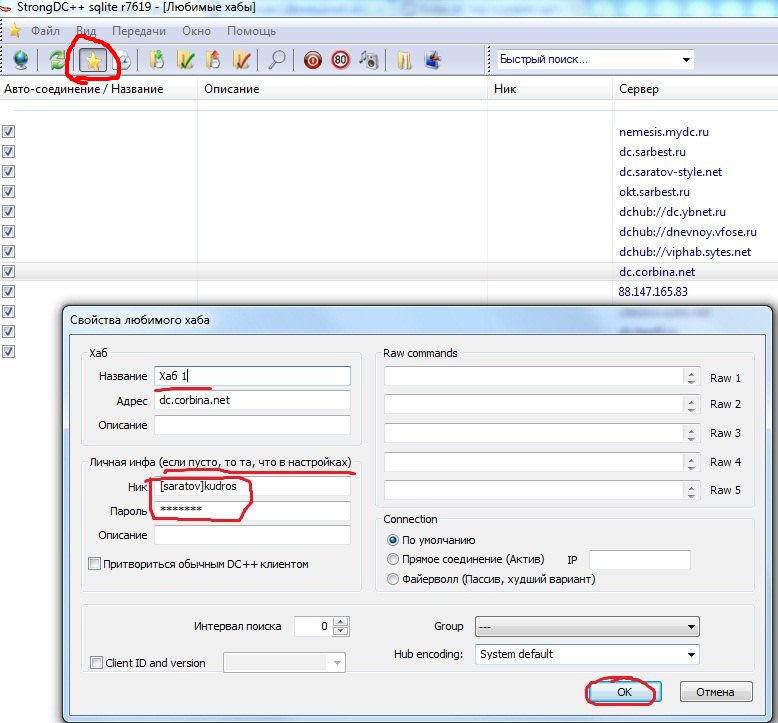
Один из способов найти нужный файл это нажать в меню программы кнопочку с изображением лупы, далее ввести поисковой запрос, нажать кнопку «Поиск», выбрать подходящий вариант с максимальным колличеством юзеров у которых имеется нужный вам файл, нажать по нему правой кнопкой мыши и выбрать «Скачать». После скачивания файл будет находиться в том каталоге, который вы выбрали при установке программы.

Выкладываю несколько видео по настройке ФОСа на примере другого клиента p2p сети, в принципе они все настраиваются примерно одинаково, но если вдруг кому-то понадобится дополнительная информация — посмотрите видео и большинство вопросов отпадут сами собой.
ФОС Билайн Саратов — Энгельс, ФОС Билайн Балаково
Видео 1
Видео 2
Выбирать программу рекомендую основываясь на удобстве интерфейса, внешнем виде и т. д. Если Вам понравится скачивать файлы из сети таким способом, поставьте себе на компьютер несколько таких программ и в дальнейшем удалите те которыми вы перестанете пользоваться. Некоторые программы подобного типа имеют встроенный аудио и видео плеер, различных ботов (скриптов для автоматического действия). По моему мнению не стоит ставить «все в одном», потому что практически у каждого на компьютере стоят их любимые проигрователи аудио и видео файлов.
Вот собственно и все, если у вас возникнут вопросы- задавайте их в комментариях, информация оказалась полезной, нажмите пожалуйста на рекламу справа или снизу)
p.s. вот еще несколько локальных хабов Билайн Саратов которые нужно добавить в избранное:
p2p.corbina.net
dc.sarbest.ru
okt.sarbest.ru:411
dchub://vbalakove.ru
dchub://web.aqproject.ru
dchub://hub-engels.vfose.ru
dchub://zippo.vfose.ru
dchub://nemesis.mydc.ru
dchub://okdc.ru
dchub://hub-engels.vfose.ru
dc.beoff.ru
dc.saratov-style.net
dc.ybnet.ru